Mới đây, phiên bản Firefox dành cho hệ điều hành iOS chính thức ra mắt. Mặc dù chưa thực sự được đánh giá cao nhưng nó vẫn cung cấp cho người dùng những tính năng thú vị. Hãy tìm hiểu cùng Quản Trị Mạng trong bài viết dưới đây nhé.
Giao diện tối
Firefox trên iOS có giao diện tối. Đây không phải là một tính năng, do đó bạn không thể chuyển đổi giữa giao diện sáng và tối cho ứng dụng này. Theo mặc định thì tông màu chủ đạo của Firefox trên iOS là đen và nó rất dễ chịu cho mắt khi bạn sử dụng.
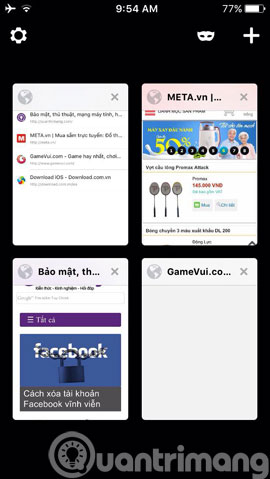
Giao diện này không ảnh hưởng gì đến nền trang web mà bạn duyệt, do đó bạn không cần phải bận tâm. Nhìn chung thì đây là một cải tiến lớn rất đáng quan tâm.
Đánh dấu bài đã xem trong Reading List
Tương tự như các trình duyệt di động khác, Firefox cũng cung cấp cho người dùng tính năng Reading List để tự tạo danh sách các bài viết quan tâm để xem lại. Và khi bạn đã có một danh sách các bài viết, Firefox sẽ tự động thêm vào trước mỗi bài viết một biểu tượng vòng tròn màu xanh để báo hiệu rằng bài viết này chưa được bạn xem.
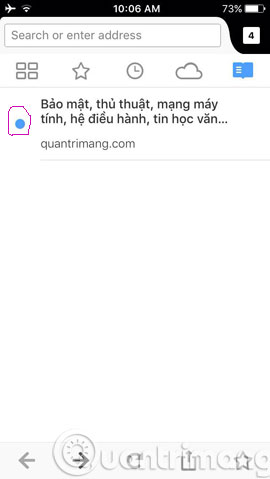
Khi nhấp vào bài viết, biểu tượng này sẽ tự chuyển sang màu trắng.

Tuy nhiên, bạn có thể đánh dấu lại bài viết này là "chưa xem" bằng cách nhấp lại vào biểu tượng này để nó chuyển lại sang màu xanh là xong.

Chỉnh độ sáng màn hình
Cũng tại Reading List, bạn có thể tự điều chỉnh độ sáng màn hình cho thiết bị iOS theo ý muốn để xem lại bài viết trong Reading List của Firefox bằng cách nhấp vào biểu tượng "AA" và kéo thanh trượt để điều chỉnh độ sáng màn hình.
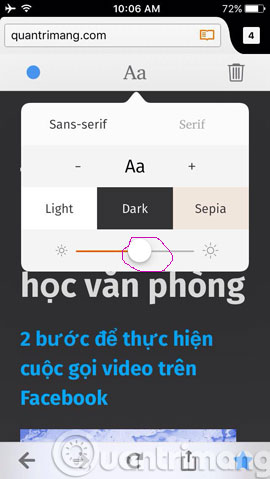
Thay đổi công cụ tìm kiếm
Firefox cung cấp cho người dùng 4 công cụ tìm kiếm để người dùng lựa chọn, bao gồm Amazon.com, Wikipedia, Google và Twitter. Người dùng có thể tiến hành kích hoạt hoặc vô hiệu hóa các tùy chọn này bằng cách truy cập vào Settings > Search.
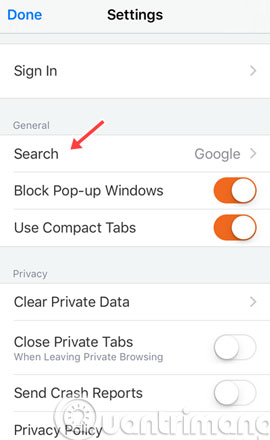
Tiến hành vô hiệu hóa hoặc kích hoạt bộ máy tìm kiếm nhanh ở mục Quick-search Engines.
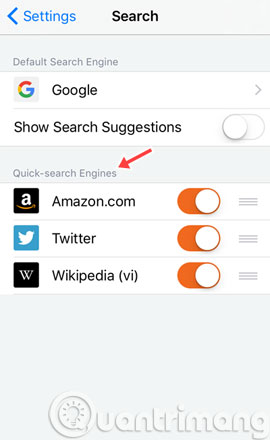
Và thay đổi công cụ tìm kiếm mặc định ở mục Default Search Engines.
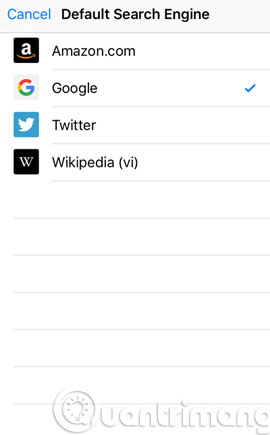
Tự đóng tab ẩn danh
Tất cả các trình duyệt web hiện nay đều cung cấp cho người dùng tính năng duyệt web riêng tư hay còn gọi là ẩn danh, và Firefox cũng không ngoại lệ. Bên cạnh đó, nhờ tính năng đồng bộ các tab giữa máy tính và di động nên các tab đang mở trên thiết bị iOS sẽ xuất hiện trên máy tính của bạn.
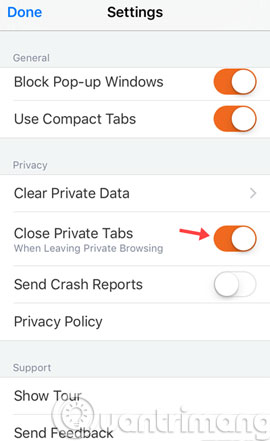
Để ngăn vấn đề này xảy ra khi bạn giữ các tab duyệt web riêng tư trên iOS và không muốn nó đồng bộ trên máy tính, Firefox đã cung cấp thêm tùy chọn tự động đóng tất cả các tab duyệt ẩn danh khi bạn thoát ứng dụng, và bạn có thể kích hoạt nó bằng cách truy cập vào Settings và gạt sang ON ở tùy chọn Close Private Tabs.
Chuyển đổi chế độ xem tab
Bên cạnh chế độ xem tab theo dạng lưới nhỏ gọn, Firefox còn cung cấp cho người dùng chế độ xem tab theo dạng danh sách đang mở.

Bằng cách truy cập vào Settings và gạt sang OFF ở tùy chọn Use Compact Tabs, sau đó nhấp vào Done.
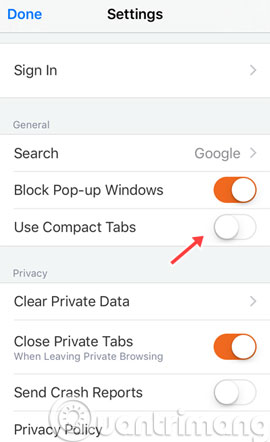
Chế độ xem tab đã thay đổi rồi đúng không?

Trên đây chỉ là vài gợi ý về tính năng và thủ thuật với Firefox trên iOS, hi vọng bạn sẽ có những trải nghiệm thú vị với nó.
- Hướng dẫn thay đổi phông nền cho Firefox
- Chuyển nhanh thẻ Firefox đang mở sang chế độ duyệt web riêng tư
- Cách chat, nhắn tin miễn phí trên trình duyệt FireFox
Chúc các bạn vui vẻ!
 Công nghệ
Công nghệ  AI
AI  Windows
Windows  iPhone
iPhone  Android
Android  Học IT
Học IT  Download
Download  Tiện ích
Tiện ích  Khoa học
Khoa học  Game
Game  Làng CN
Làng CN  Ứng dụng
Ứng dụng 

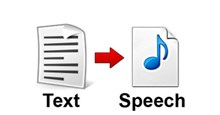

















 Linux
Linux  Đồng hồ thông minh
Đồng hồ thông minh  macOS
macOS  Chụp ảnh - Quay phim
Chụp ảnh - Quay phim  Thủ thuật SEO
Thủ thuật SEO  Phần cứng
Phần cứng  Kiến thức cơ bản
Kiến thức cơ bản  Lập trình
Lập trình  Dịch vụ công trực tuyến
Dịch vụ công trực tuyến  Dịch vụ nhà mạng
Dịch vụ nhà mạng  Quiz công nghệ
Quiz công nghệ  Microsoft Word 2016
Microsoft Word 2016  Microsoft Word 2013
Microsoft Word 2013  Microsoft Word 2007
Microsoft Word 2007  Microsoft Excel 2019
Microsoft Excel 2019  Microsoft Excel 2016
Microsoft Excel 2016  Microsoft PowerPoint 2019
Microsoft PowerPoint 2019  Google Sheets
Google Sheets  Học Photoshop
Học Photoshop  Lập trình Scratch
Lập trình Scratch  Bootstrap
Bootstrap  Năng suất
Năng suất  Game - Trò chơi
Game - Trò chơi  Hệ thống
Hệ thống  Thiết kế & Đồ họa
Thiết kế & Đồ họa  Internet
Internet  Bảo mật, Antivirus
Bảo mật, Antivirus  Doanh nghiệp
Doanh nghiệp  Ảnh & Video
Ảnh & Video  Giải trí & Âm nhạc
Giải trí & Âm nhạc  Mạng xã hội
Mạng xã hội  Lập trình
Lập trình  Giáo dục - Học tập
Giáo dục - Học tập  Lối sống
Lối sống  Tài chính & Mua sắm
Tài chính & Mua sắm  AI Trí tuệ nhân tạo
AI Trí tuệ nhân tạo  ChatGPT
ChatGPT  Gemini
Gemini  Điện máy
Điện máy  Tivi
Tivi  Tủ lạnh
Tủ lạnh  Điều hòa
Điều hòa  Máy giặt
Máy giặt  Cuộc sống
Cuộc sống  TOP
TOP  Kỹ năng
Kỹ năng  Món ngon mỗi ngày
Món ngon mỗi ngày  Nuôi dạy con
Nuôi dạy con  Mẹo vặt
Mẹo vặt  Phim ảnh, Truyện
Phim ảnh, Truyện  Làm đẹp
Làm đẹp  DIY - Handmade
DIY - Handmade  Du lịch
Du lịch  Quà tặng
Quà tặng  Giải trí
Giải trí  Là gì?
Là gì?  Nhà đẹp
Nhà đẹp  Giáng sinh - Noel
Giáng sinh - Noel  Hướng dẫn
Hướng dẫn  Ô tô, Xe máy
Ô tô, Xe máy  Tấn công mạng
Tấn công mạng  Chuyện công nghệ
Chuyện công nghệ  Công nghệ mới
Công nghệ mới  Trí tuệ Thiên tài
Trí tuệ Thiên tài